Với hơn 85 năm nghiên cứu về khoa học màu sắc của mình thì tính năng Film simulation (Giả lập màu phim) trực tiếp trên máy mà Fujifilm cung cấp thật sự hữu ích, màu ảnh rất đẹp và đặc trưng, nó trở thành một trong những lý do lớn khiến người dùng yêu mến hãng máy ảnh Fujifilm.
Ngoài việc tự điều chỉnh các thông số như White Balance, Clarity, Highlight, Shadows, Color v.v… trên các màu mặc định để có màu sắc theo sở thích thì người dùng còn có thể tham khảo các công thức có sẵn được cộng đồng chia sẻ, ví dụ:
- Các công thức giả lập màu phim Fujifilm đẹp nhất do Ontop tuyển chọn
- Fujixweekly.com
- Cộng đồng Fujifilm X Việt Nam
- Fujifilm Film Simulations Group
Trong bài viết này, Ontop sẽ chia sẻ với các bạn cách cài đặt và lưu các giả lập màu phim trên các máy ảnh Fujifilm
Tham gia cộng đồng học và giao lưu nhiếp ảnh miễn phí.
Các màu giả lập (Film simulation) mặc định trên máy
- Provia/ Standard
- Velvia/ Vivid
- Astia/ Soft
- Classic Chrome
- Pro Neg. Hi
- Pro Neg. Std
- Classic Neg.
- Nostagic Neg.
- Eterna/ Cinema
- Eterna Bleach Bypass
- Acros+G Filter
- Monochrome
- Sepia
Hướng dẫn cài đặt và lưu giả lập màu film theo công thức có sẵn trên máy Fujifilm
Đầu tiên, chọn màu và công thức ưng ý, nhớ chọn công thức màu phim phù hợp với đời máy và đời cảm biến X-Trans đang sử dụng, vì sẽ có vài màu mặc định và thông số chỉ ở trên đời máy mới, ví dụ cảm biến X-Trans III sẽ không có màu Classic Neg.
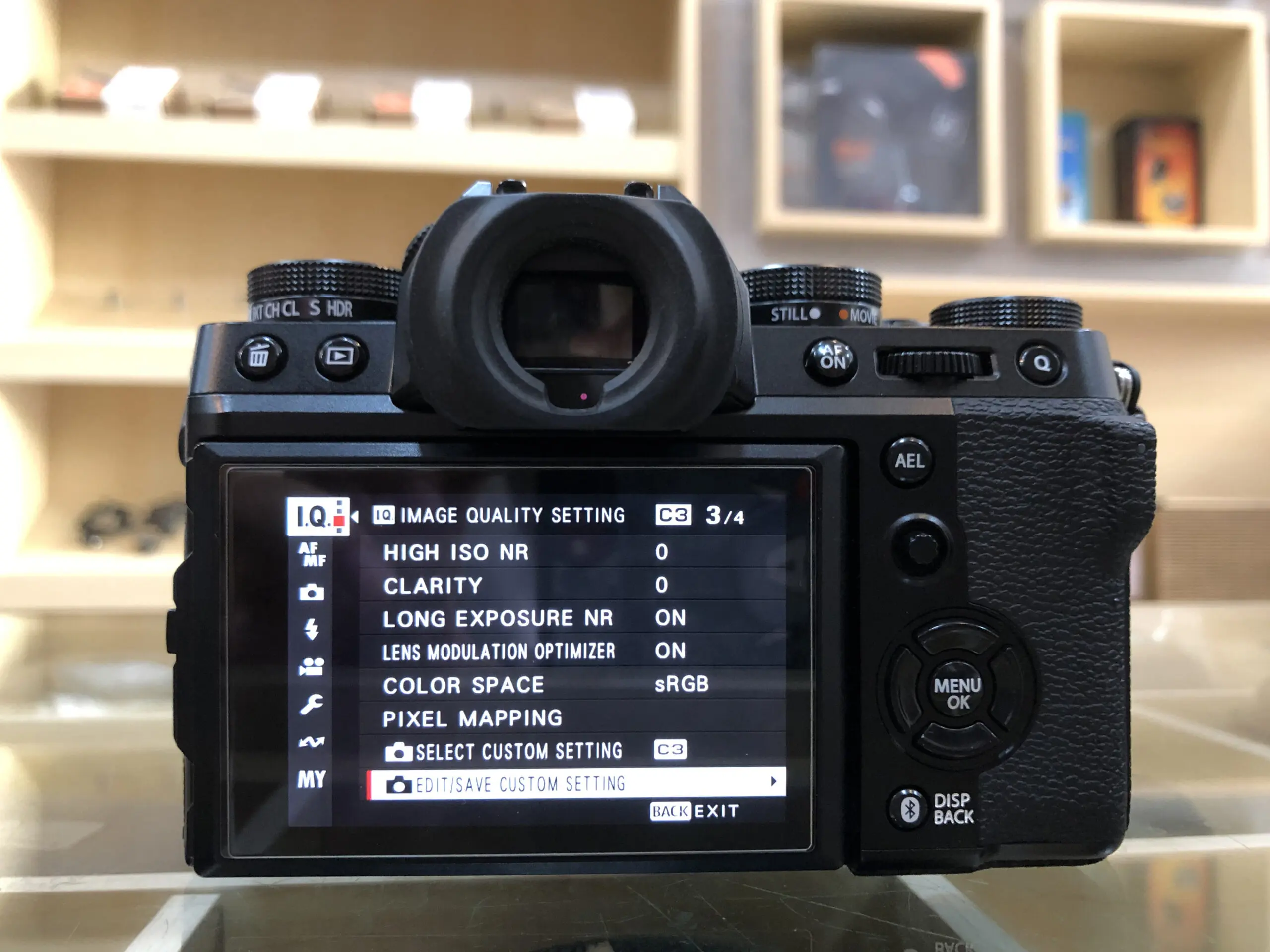
Tiếp theo, mở máy -> Menu -> Image Quality Setting -> Edit/ Save Custom Setting

Giao diện từ C1 đến C7 sẽ hiện lên, tương ứng với 7 tuỳ chọn thiết lập mà bạn có thể lưu (Số lượng thì tuỳ vào đời máy, cũng như bạn còn thiết lập được rất nhiều thứ khác chứ không chỉ riêng màu sắc). Hình trên mình chụp giao diện trên Fujifilm X-T5 và đã cài sẵn 7 giả lập màu khác nhau.
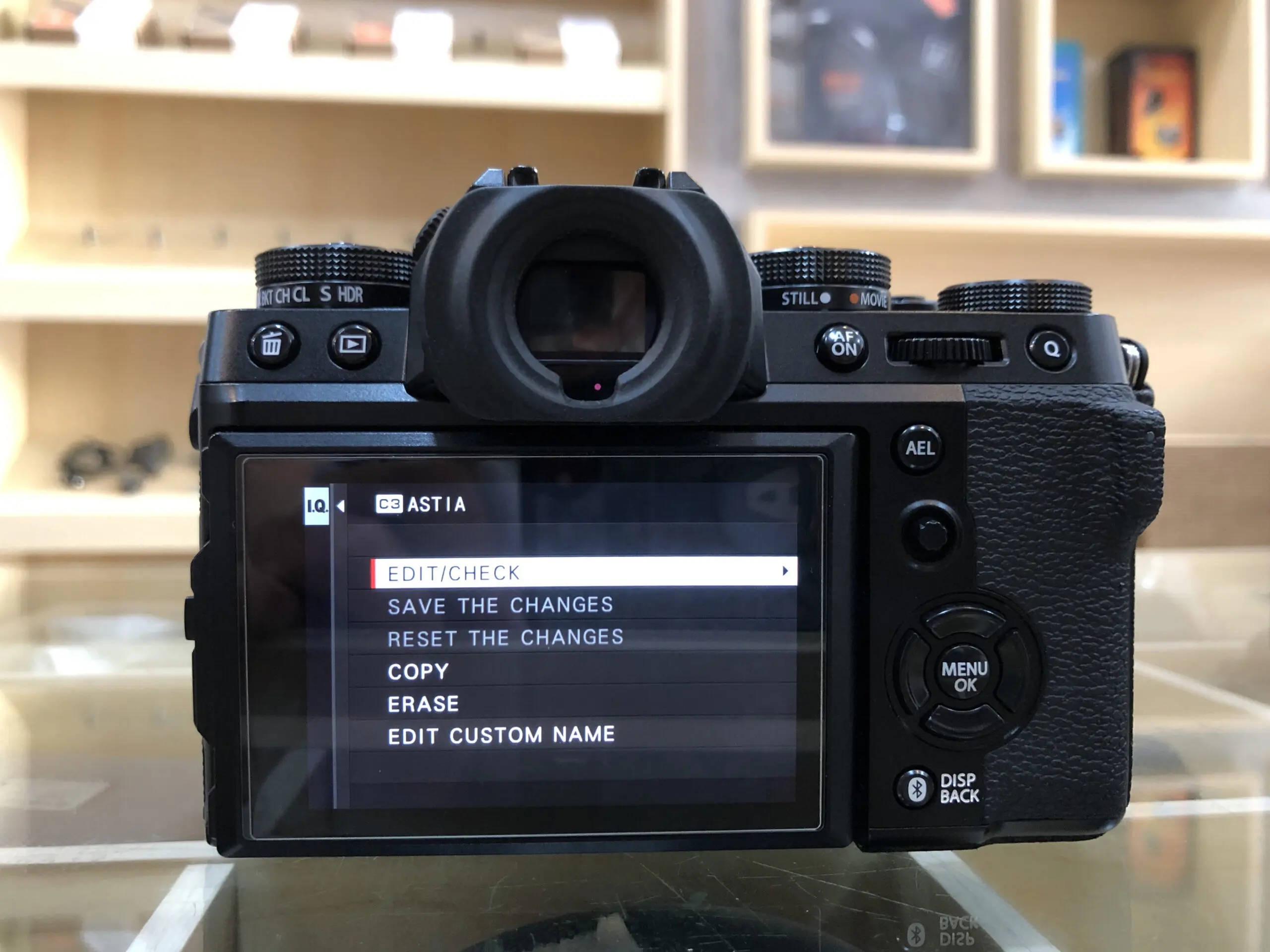
Chọn Custom Setting bạn muốn thay đổi, Edit/ Check để thay đổi thiết lập, Edit Custom Name là đổi tên (mình thường để tên ngắn gọn cho lẹ).

Chọn Edit/ Check, bạn sẽ vào giao diện giống vầy để tuỳ chỉnh các thông số, ở bước này bạn đối chiếu với công thức màu bạn chọn rồi chỉnh theo y chang như vậy rồi save là xong, công thức thường sẽ có dạng như vầy:
Classic Chrome
Dynamic Range: DR400
Highlight: 0
Shadow: -2
Color: +2
Noise Reduction: -4
Sharpening: -2
Grain Effect: Strong, Small
Color Chrome Effect: Strong
Color Chrome Effect Blue: Weak
White Balance: 5200K, +1 Red & -6 Blue (5200 là nhiệt độ K; +1 Red & -6 Blue là White Balance Shift)
Exposure Compensation: +1/3 to +1 (typically) – Ở chỗ này, công thức muốn người dùng chụp dư sáng một chút.
Lưu ý:
White Balance trên máy Fujifilm sẽ cho người dùng chỉnh nhiệt độ màu và White Balance Shift, nhưng trên các dòng máy xài cảm biến X-Trans III đổ về trước như Fujifilm X-T3, X-E3, X100F, X-T2 sẽ không cho người dùng ghi nhớ nhiệt độ K và White Balance Shift trong giao diện chỉnh Custom Setting.
Để khắc phục điểm này trên các đời máy cũ, mình sẽ note luôn trên Custom Name khi cài đặt. Ví dụ giả lập màu tên CHROMANCE có để nhiệt độ K là 6000 và White Balance Shift là +2 Red & – 6 Blue thì mình đổi tên thành Chromance6000 2-6.
Khi chọn giả lập màu nào mà có chỉnh White Balance thì mình chỉ dựa vào tên rồi vô chỉnh thủ công lại.
Dù có thiết lập đúng theo công thức, cũng như sử dụng đời máy giống với tác giả thì đôi khi hình của bạn vẫn sẽ có màu sắc không giống với hình tham khảo. Sự khác nhau này đến từ ánh sáng, môi trường, khí hậu, ống kính và phụ kiện của tác giả lúc chụp.
Hình ảnh tham khảo sau khi cài đặt giả lập màu phim





Chúc các bạn thành công.
Xem thêm:

